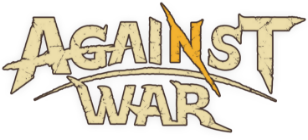Against Warを遊ぶにあたって
端末のノッチで画面上部のUIが隠れているしまう場合、どうしたらいいですか?
▼iOS端末の場合
ご利用端末などのご状況を確認させていただいた上で調査をおこないますので、お問い合わせサポートまでお問い合わせください。
▼Android端末の場合
ご利用端末の「設定」>「ディスプレイと明るさ」>「画面表示」>「アプリごとのフロントカメラ表示設定」よりAgainst Warを選択し、「自動適応」に設定
※機種により、設定に至るまでの遷移方法が異なる場合がございます
プレイ料金はいくらですか?
Against Warオンラインはダウンロード及び基本プレイは無料となっております。
ただし、アプリのダウンロード及びゲームプレイには、別途通信料がかかります。
また、一部のサービスには有料コンテンツが含まれるため、有料コンテンツを利用時には、別途の追加利用料が発生する場合がございます。
iOS版とAndroid版の内容に違いはありますか?
基本的にゲーム内容や実装内容に違いはございません。
しかし、端末により、操作感や細部の画面表示などにおいて、多少の違いがある場合がございます。
また、OSやストアにおける仕様の違いにより決済手段が異なりますので、予めご了承ください。
アプリをアンインストールした場合、アカウント情報はどうなりますか?
【iOS版】
iOS端末では、キャラクターデータに『紐付けした情報』を端末に保存しており、ゲームへログイン時に『紐付けした情報』を用いて認証を行います。
上記の『紐付けした情報』は、端末の特殊な領域に保存がされている為、Against Warのアプリのアンインストール(削除)を行っても『紐付けした情報』が削除されません。
しかしながら、iOS端末の初期化を行うと『紐付けした情報』が削除される為、キャラクターデータを利用できなくなりますのでご注意ください。
また、アプリのアンインストールを行う場合は、下記手順をお試しください。
▼[iOS] アプリのアンインストール方法
1:端末の『ホームボタン』をタップする。
2:削除したいアプリのアイコンをロングタップする。
3:アイコンが震えたら『削除したいアプリの×』をタップする。
4:確認メッセージが表示されるので『削除』をタップする。
【Android版】
Android端末では、キャラクターデータに『紐付けした情報』を端末に保存しており、ゲームへログイン時に『紐付けした情報』を用いて認証を行います。
しかしながら、以下の制限事項を行うと『紐付けした情報』は削除される為、キャラクターデータを利用できなくなりますのでご注意ください。
----- 制限事項 -----
※Android端末の設定初期化する。
※Against Warのアプリのアンインストール(削除)する。
※Android端末のホーム画面『設定 > アプリ > Against War』にある『データ消去』及び『キャッシュ消去』を実行する。
※キャッシュの整理(削除)を行うアプリがインストールされている。
アプリのアップデートができない場合どうしたらいいですか?
【iOS版】
App Storeで『Against War』を最新版に更新する際、『開く』ボタンしか表示されず最新版に更新できない場合があります。
アプリを更新できない場合、下記の手順を行うことで、改善される可能性がございますのでお試しください。
※iOSのバージョンによって表示されるメニューの名前や、表示の仕方が多少異なる場合があります。
※端末の設定変更はお客様ご自身の責任において行ってください。
▼『iOS 13・iPadOS 13』以上の場合
1:端末を再起動する。
2:ホーム画面にある『App Store』をタップする。
3:画面右上にある『アカウントボタン』をタップする。
4:画面を『上から下にスワイプ』をする。
5:『もうすぐ行われる自動アップデート』を確認する。
▼『iOS 11・12』の場合
1:端末を再起動する。
2:ホーム画面にある『App Store > アップデート』をタップする。
3:画面を『上から下にスワイプ』をする。
4:『最近のアップデート』を確認する。
▼『iOS 10』以下の場合
1:端末を再起動する。
2:ホーム画面にある『設定 > iTunes StoreとApp Store』をタップする。
3:表示されているApple IDをタップして、『サインアウト』を選択する。
4:『サインイン』をタップして、Apple IDとパスワードを入力する。
5:App Storeを確認する。
【Android版】
GooglePlayストアで『Against War』を最新版に更新する際、『開く』ボタンしか表示されず最新版に更新できない場合があります。
アプリを更新できない場合、下記の手順を行うことで、改善される可能性がございますのでお試しください。
※Androidのバージョンによって表示されるメニューの名前や、表示の仕方が多少異なる場合がございます。
※端末の設定変更はお客様ご自身の責任において行ってください。
1:端末を再起動する。
2:ホーム画面にある『設定 > アプリ』をタップする。
3:『Google Playストア』をタップする。
4:『キャッシュを消去』をタップする。
5:『データを消去』をタップする。
6:『Google Playストア』を確認する。
アプリのバージョンの確認方法を教えてください。
Against Warを起動後に、タイトル画面の左下に表示される数字をご確認ください。
動作環境を教えてください。
Against Warをプレイいただくには、以下の推奨動作環境を満たす環境が必要となります。
プレイの前に、お使いの端末のスペックをご確認ください。
下記の推奨動作環境は弊社での検証の結果を元にしたものであり、全ての環境での動作を保証するものではありません。
また、推奨動作環境は技術動向等により変更される場合がございますので、予めご了承ください。
推奨動作環境 for Android:
Android
Android 8 以上
64-bit Arm-based CPU
Ram4G以上
推奨動作環境 for iOS:
iOS 14
iPhone 6S 以降
iPod Touch 第 7 世代
iPadOS 14
iPad 第 5 世代以降
iPad Air 2 以降
iPad Mini 4 以降
iPad Pro (全モデル)
----- 動作保証外について -----
・推奨動作環境を満たしていない環境
・端末の製造・販売メーカーのサポートが終了している場合
・端末の製造・販売メーカーが動作を保証しないアプリの使用などを行っている場合
・ルーティングを行うアプリを使用している場合
・仮想環境を使用している場合
・VPN(Virtual Private Network)を使用している場合
※端末の解像度によっては、推奨動作環境以上のRAMが必要になる場合がございます。